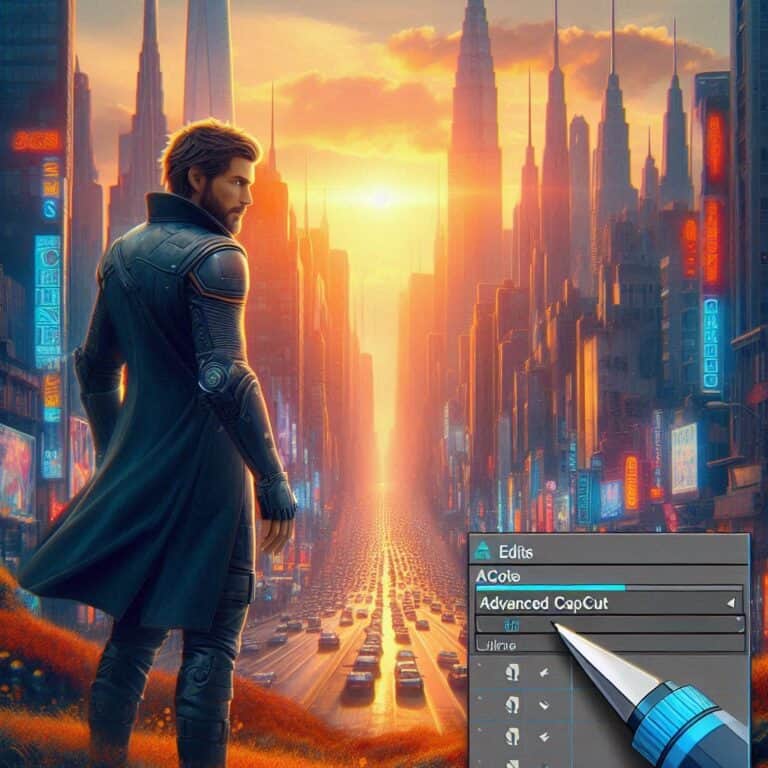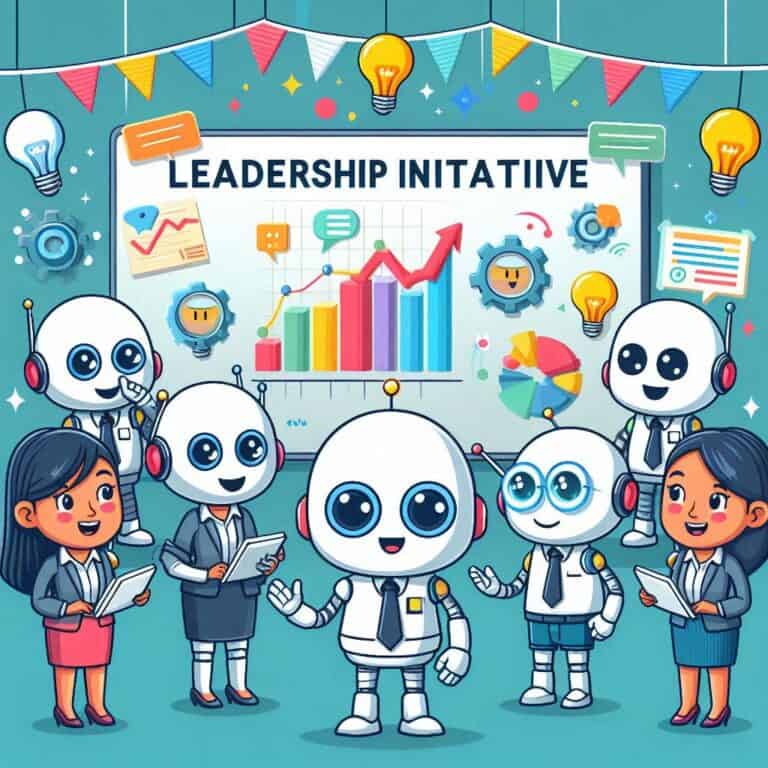La possibilità di formattare il testo su WhatsApp offre un’opportunità significativa per rendere i messaggi più leggibili e organizzati. In particolare, la creazione di elenchi puntati può risultare molto utile per evidenziare punti chiave, fare liste di attività o semplicemente per migliorare la presentazione delle informazioni. In questa guida, esploreremo in dettaglio come fare un elenco puntato su WhatsApp, passando attraverso varie tecniche e suggerimenti per ottimizzare i tuoi messaggi.
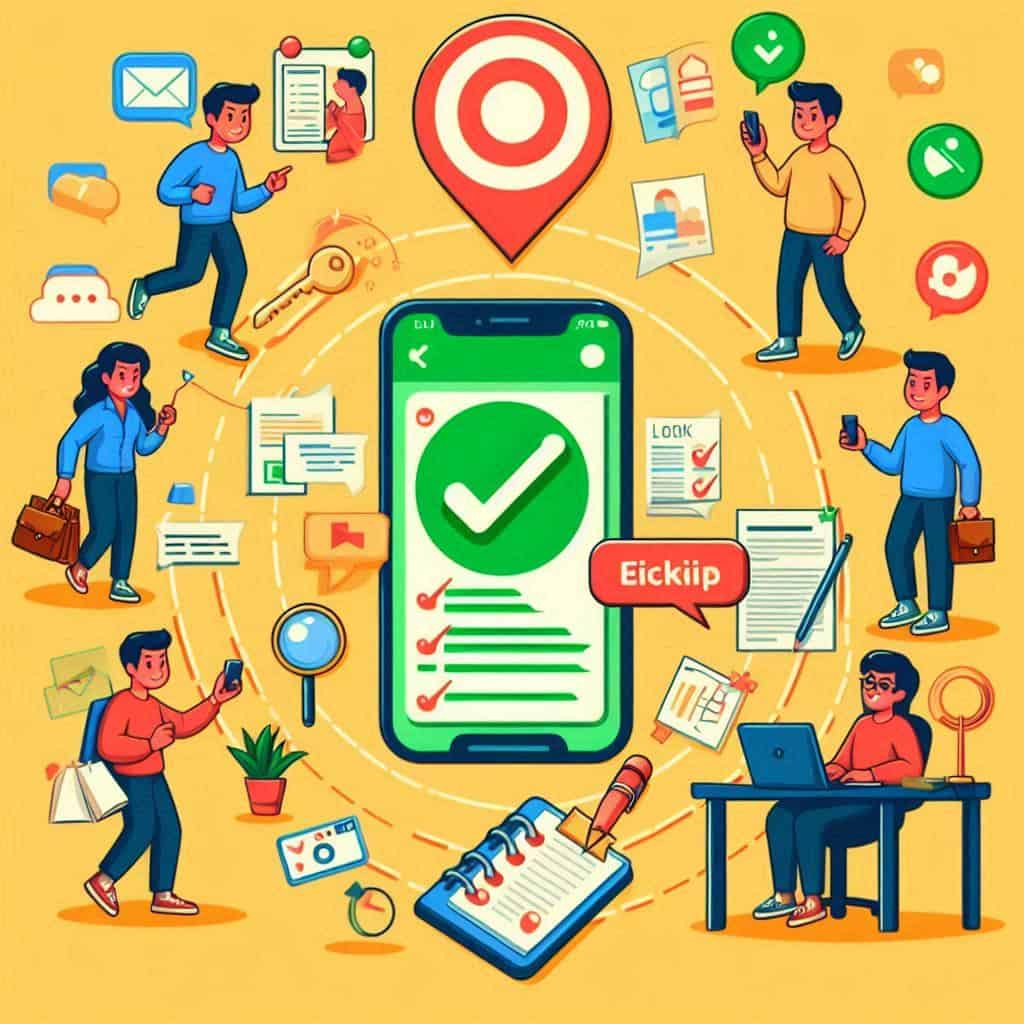
Perché utilizzare gli elenchi puntati su WhatsApp?
Gli elenchi puntati offrono diversi vantaggi:
- Facilitano la lettura e la comprensione delle informazioni.
- Organizzano il contenuto in modo chiaro e conciso.
- Aiutano a mettere in risalto i punti principali.
Per questi motivi, l’utilizzo di elenchi puntati può migliorare notevolmente la qualità delle tue comunicazioni su WhatsApp.
Metodo 1: Utilizzo dei caratteri speciali
Il metodo più semplice per creare elenchi puntati su WhatsApp è utilizzare caratteri speciali come il punto elenco (•), l’asterisco (*) o il trattino (-). Ecco come fare:
- Apri WhatsApp e seleziona la chat in cui vuoi inserire l’elenco puntato.
- Inizia una nuova riga digitando il carattere speciale desiderato (ad esempio, • o *) seguito da uno spazio.
- Scrivi il primo elemento della lista.
- Premi “Invio” per andare a capo e ripeti i passaggi 2 e 3 per ogni nuovo elemento.
Esempio:
Copia codice• Primo punto
• Secondo punto
• Terzo punto
Metodo 2: Utilizzo di emoji
Un altro modo per creare elenchi puntati è utilizzare le emoji. Le emoji aggiungono un tocco visivo e possono rendere il tuo elenco più accattivante.
- Apri WhatsApp e seleziona la chat.
- Tocca l’icona delle emoji sulla tastiera.
- Seleziona l’emoji che desideri utilizzare come punto elenco (ad esempio, 🔹, ✔️, 🔸).
- Scrivi l’elemento della lista dopo l’emoji.
- Premi “Invio” e ripeti i passaggi per ogni nuovo elemento.
Esempio:
rustCopia codice✔️ Completare il progetto
✔️ Inviare l'email
✔️ Preparare la presentazione
Metodo 3: Utilizzo di tabelle per elenchi complessi
Per elenchi più complessi o organizzati, puoi considerare l’uso di tabelle. Sebbene WhatsApp non supporti direttamente le tabelle, puoi creare tabelle in un’applicazione di elaborazione testi e poi copiarle e incollarle su WhatsApp. Ecco un esempio di come potrebbe apparire una tabella formattata:
| Punto elenco | Dettaglio |
|---|---|
| • | Primo punto dettagliato |
| • | Secondo punto con descrizione |
| • | Terzo punto esplicativo |
Suggerimenti per una formattazione efficace
- Grassetto e corsivo: Per rendere i tuoi elenchi ancora più leggibili, puoi utilizzare il grassetto e il corsivo. Aggiungi asterischi (*) per il grassetto e trattini bassi (_) per il corsivo.Esempio:markdownCopia codice
*• Primo punto in grassetto* _• Secondo punto in corsivo_ - Spaziatura: Mantieni una spaziatura coerente tra i punti per evitare confusione.
Come fare elenco puntato su WhatsApp: Conclusione
Creare elenchi puntati su WhatsApp può sembrare una funzione semplice, ma può avere un impatto significativo sulla chiarezza e l’efficacia delle tue comunicazioni. Utilizzando caratteri speciali, emoji e persino tabelle, puoi organizzare le informazioni in modo chiaro e attraente. Ricorda di sfruttare anche le opzioni di formattazione come il grassetto e il corsivo per migliorare ulteriormente la leggibilità dei tuoi messaggi.
Speriamo che questa guida su come fare un elenco puntato su WhatsApp ti sia stata utile. Prova queste tecniche e scopri quale funziona meglio per te nelle tue comunicazioni quotidiane.